301-Redirects sind Umleitungen von einer Seite zu einer anderen. Je älter eine Website, desto häufiger gibt es Situationen, in denen Sie die Besucher zu einem anderen Bereich Ihrer Website im Sinne der Benutzerfreundlichkeit oder der Suchmaschinenoptimierung weiterleiten möchten. Gründe dafür können sein, dass Sie einen Beitrag mitsamt URL umbenannt, eine Seite entfernt oder einen kompletten Relaunch Ihrer Website durchgeführt haben. In diesem Beitrag beschreiben wir eine einfache Methode 301-Redirects einzurichten und geben Tipps, mit Hilfe von Wildcards Zeit zu sparen.
Inhalt
Was macht ein 301-Redirect?
Der Name ‚redirect‘ (zu deutsch: Umleitung) sagt schon alles aus: Es leitet Besucher, die eine bestimmte Webseite aufgerufen haben, zu einer anderen Seite um. Rufen wir mit unserem Browser eine Webseite auf, dann erfolgt das technisch gesehen über das HTTP-Protokoll. Der Server teilt durch HTTP-Statuscodes unserem Webbrowser mit, ob die Anfrage erfolgreich bearbeitet wurde. Im Fehlerfall gibt der Statuscode Auskunft darüber, was passiert ist. Zum Beispiel meldet der Server einem Besucher oder Suchmaschinen-Crawler den HTTP-Statuscode 404: „Nicht gefunden“ oder informiert über den Code 301, wo er über einer Umleitung die gewünschten Informationen erhalten kann.
Während es mehrere technische Methoden der Umleitungen gibt, raten wir im Sinne der Suchmaschinenoptimierung (SEO) dazu, permanente „301-Umleitungen“ zu verwenden. Im Gegensatz zur temporären „302-Umleitung“, bedeutet 301 für die Suchmaschinen, dass die alte URL nicht mehr verwendet wird, während die 302 anzeigt, dass die alte URL nur vorübergehend offline und künftig wieder zu erreichen ist.
Die Unterscheidung zwischen 301 und 302 ist wichtig für die Suchmaschinen-Crawler. Wenn der Crawler auf einen Link zu Ihrer Website trifft, dessen URL mit einer permanenten Weiterleitung konfiguriert ist, antwortet Ihr Apache-Webserver mit einem 301-Statuscode und leitet dann den Crawler auf die neue URL um. Die Suchmaschine leitet aber nicht nur zur neuen URL weiter, sondern überträgt auch den vorhandenen PageRank von der alten zu neuen URL.
Die Übertragung des PageRanks von der einen zur anderen URL im Suchmaschinen-Index passiert nicht über Nacht. Aber seien Sie versichert, dass wenn Sie Ihre 301-Hausaufgaben korrekt gemacht haben, Ihre Website-Anpassungen bald in den Ergebnisseiten der Suchmaschinen berücksichtigt werden.
301-Redirect über die .htaccess-Datei einrichten
Eine der grundlegendsten Methode eine 301-Umleitung hinzuzufügen, ist die Bearbeitung der .htaccess-Datei auf dem Server. Diese Methode ist nur auf Apache-Servern verfügbar. Auf Nginx-Servern gibt es eine andere Methode, die umfangreiche Kenntnisse der Systemadministration erfordert.
Die Konfigurationen in der .htaccess-Datei sind etwas umständlich einzurichten, erfordern viel Sachkenntnis und sind für den ambitionierten Blogger, der regelmäßig Anpassungen im Sinne der Suchmaschinenoptimierung vornehmen möchte, zeitraubend. So müssen Sie sich jedesmal auf Ihrem Server über FTP anmelden, um die .htaccess-Datei zu bearbeiten und eine neue Umleitung hinzuzufügen. Wer sich dennoch an das Thema heranwagen möchte, findet hier gute Hinweise. Alle anderen lesen einfach weiter.
Das ist der Grund, warum man diese Methode bei einer größeren Umstellung einer Website verwendet (zum Beispiel bei einem Wechsel zu WordPress), aber für regelmäßige Anpassungen eine komfortablere Methode wählt.
301-Redirect mit einem Plug-in einrichten
WordPress wäre nicht WordPress, gäbe es für diese Aufgabe kein Plug-in. Das Plug-in „Simple 301 Redirects“ (Einfache 301-Weiterleitungen) ermöglicht es Ihnen, komfortabel 301-Redirects direkt aus dem Backend von WordPress einzurichten. Uns gefällt das Plug-in, weil
- Sie schnell eine 301-Weiterleitungen erstellen können, ohne Ihr WordPress-Backend zu verlassen,
- es die Verwaltung Ihrer vorhandenen 301-Weiterleitungen erheblich erleichtert,
- es für Einsteiger einfacher ist, als sich mit der .htaccess-Datei auseinandersetzen zu müssen.
Um zu beginnen, installieren und aktivieren Sie das Plug-in. Sobald es aktiviert ist, können Sie „Simple 301 Redirects“ im Menü unter Einstellungen > 301 Redirects aufrufen, um die Einrichtung von Weiterleitungen vorzunehmen:
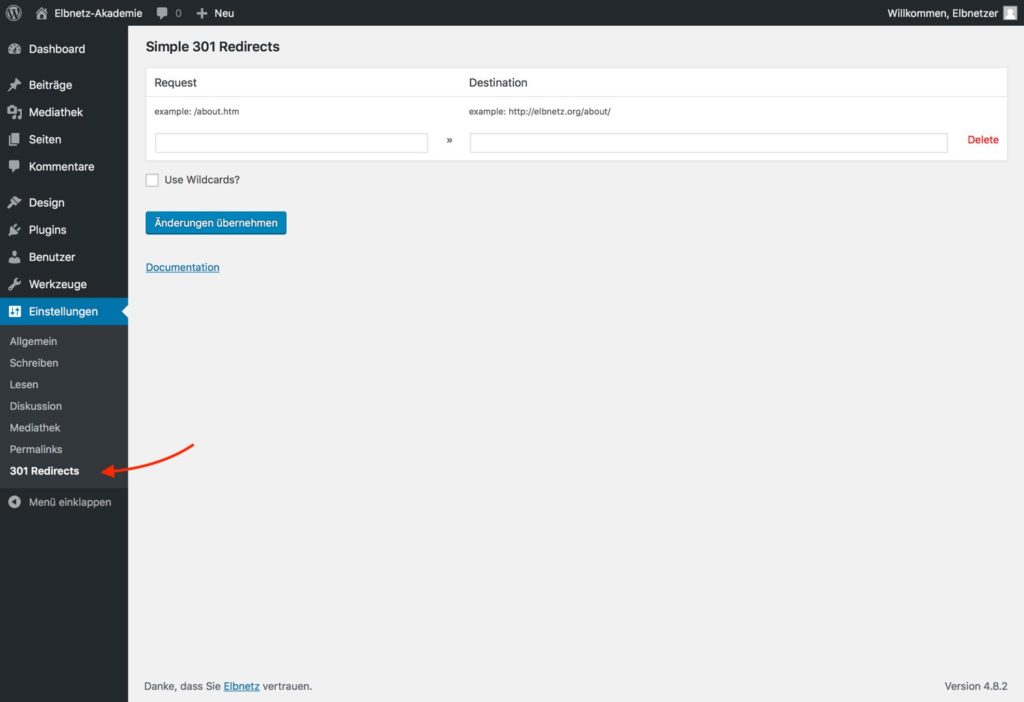
Mit dieser Erweiterung können Sie wirklich nicht viel falsch machen. Im Plug-in werden zwei einfache Felder angezeigt. Eines ist als Request (Anfrage) und das andere als Destination (Ziel) bezeichnet. Hier geben Sie die alte und die neue Permalink-Struktur ein.
Solange Sie intern innerhalb Ihrer Website verlinken, brauchen Sie in diesen Feldern nur die Informationen nach Ihrem Domain-Namen einzutragen („relativer Link“). Also statt https://ihredomain.com/alte-zielseite/ reicht /alte-zielseite/. Verlinken Sie zu einer Seite auf einer anderen Website, müssen Sie natürlich die gesamte Internetadresse (URL) angeben.
Im Folgenden beschreiben wir die gängigsten Umleitungsszenarien und wie Sie die entsprechenden 301-Redirects einrichten.
Eine Seite zu einer anderen Seite umleiten
Fangen wir mit dem einfachsten Beispiel an – einen einzelnen Beitrag oder eine einzelne Seite auf einen anderen Beitrag oder eine andere Seite umzuleiten. Nehmen wir an, Sie möchten umleiten:
ihredomain.com/alte-zielseite/
nach
ihredomain.com/neue-zielseite/
In unserem Beispiel würden Sie die Umleitung im Plug-in so eintragen:
Anfrage: /alte-zielseite/ oder /alte-zielseite.htm Ziel: /neue-seite/
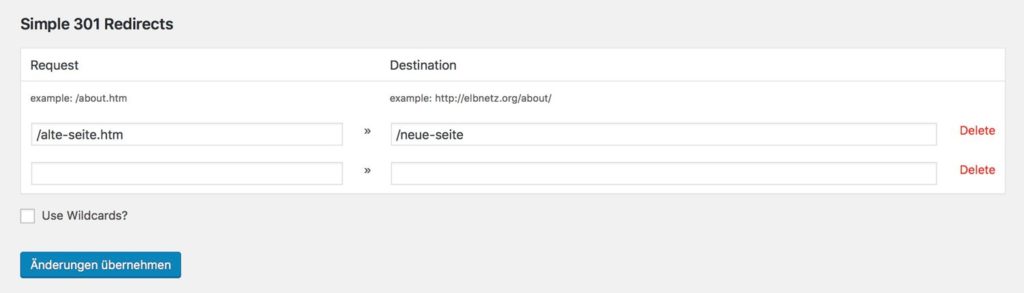
Ein 301-Redirect von mehreren zu einer Seite
Bei großen Veränderungen einer Website kann es ziemlich aufwendig werden, die Vielzahl der Umleitungen einzeln einzugeben. Da wäre es hilfreich, könnte man mit Platzhaltern arbeiten. Und das ist mit Hilfe von „Wildcards“ einfach möglich.
Wenn sich zum Beispiel nach einer Portierung einer Website grundsätzliches in der Struktur der URLs geändert hat, empfiehlt sich der Einsatz der Wildcards. Um Platzhalter zu verwenden, setzen Sie ein Sternchen (*) zum Beispiel nach dem Verzeichnisnamen, den Sie umleiten möchten.
Fällt beispielsweise ein ganzer Bereich Ihrer Website bei einer Portierung oder Neustrukturierung weg und es sollen mehrere Unterseiten künftig durch eine neue Zielseite aufgefangen werden, statt die alten Links ins Leere laufen zu lassen, sehe die Lösung so aus:
Gesuchte Seiten sind alle Seiten im Verzeichnis:
/altes-verzeichnis/*
Neues Ziel ist die Seite:
/neue-zielseite/
In diesem Fall würden alle Seiten, die /altes-verzeichnis/ in der URL haben (zum Beispiel http://ihredomain.com/altes-verzeichnis/alte-zielseite) künftig zur Seite mit der URL ihredomain.com/neues-verzeichnis/ weitergeleitet.
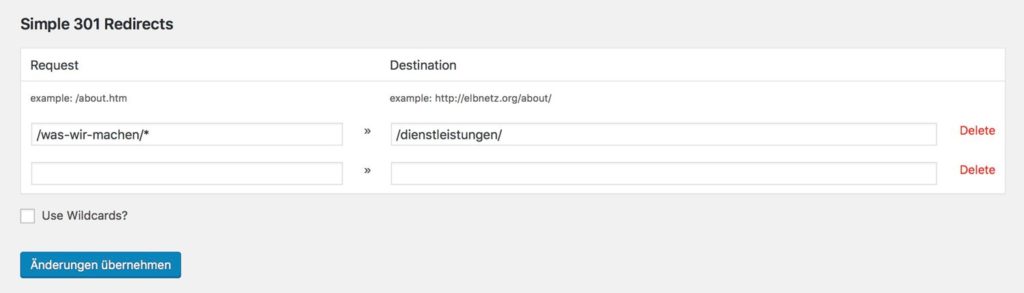
Ein 301-Redirect von einem zum anderen Verzeichnis
Möchten Sie, dass alle Unterseiten zu neuen gleichnamigen Zielen weitergeleitete werden (es hat sich nur das Verzeichnis geändert), dann können Sie auch im Ziel mit dem Sternchen arbeiten:
Beispiel
Anfrage: /altes-verzeichnis/* Ziel: /einige/andere/verzeichnisse/*
oder:
Anfrage: /altes-verzeichnis/*/inhalt/ Ziel: /einige/andere/verzeichnisse/*
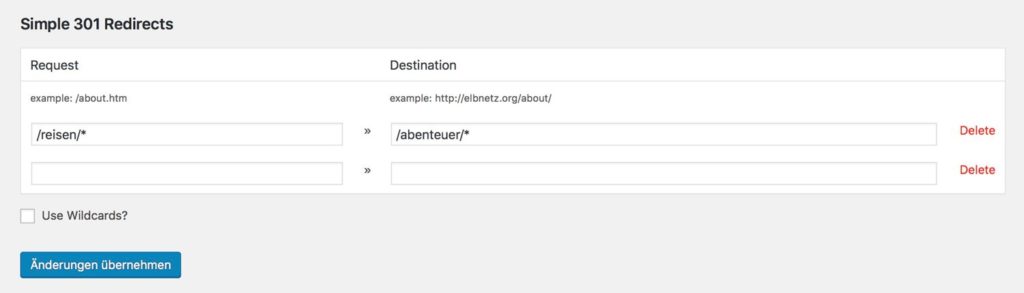
Hier noch ein paar andere hilfreiche Beispiele:
Sie wollen eine Website zu WordPress portieren, deren Struktur erhalten bleibt, aber deren Seiten ursprünglich auf .htm oder .php endeten?
Anfrage: /*.htm oder /*.php Ziel: http://www.mein-blog.de/$1/
Ihre alte Website hatte eine Länderkennung oder ein sonstiges Verzeichnis direkt nach der Domain, das künftig wegfallen soll:
Anfrage: http://www.mein-blog.de/de/* Ziel: http://www.mein-blog.de/$1/
Ein 301-Redirect von alter zur neuen Permalink-Struktur
Ein weiterer interessanter Anwendungsfall ist die Umgestaltung der Permalink-Struktur in WordPress.
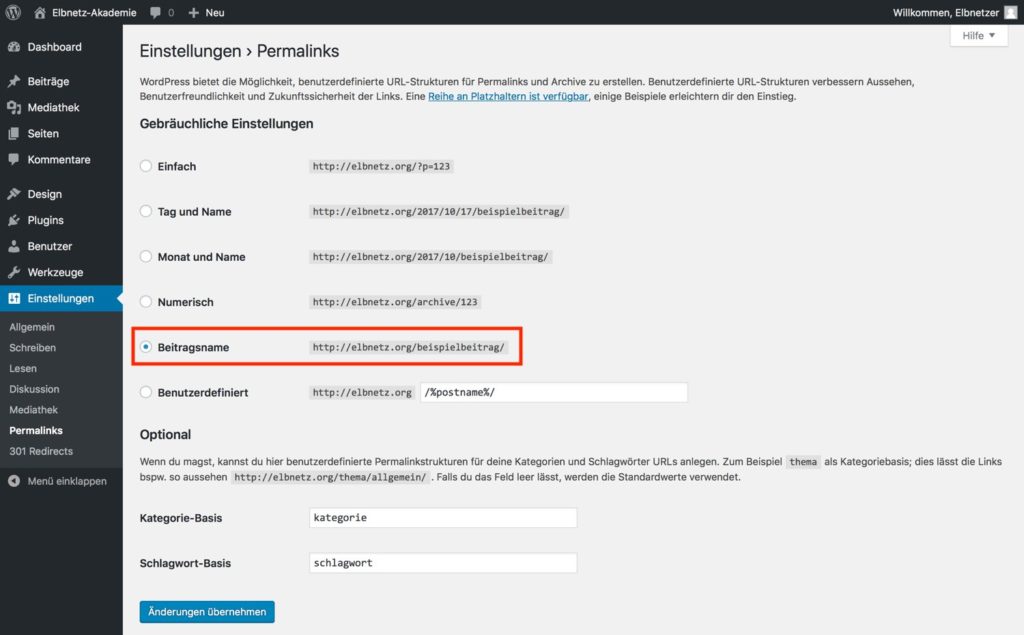
Planen Sie hier eine Änderung, dann empfiehlt es sich, die 301-Redirects mit Hilfe der Platzhalter einzusetzen. Beispiel:
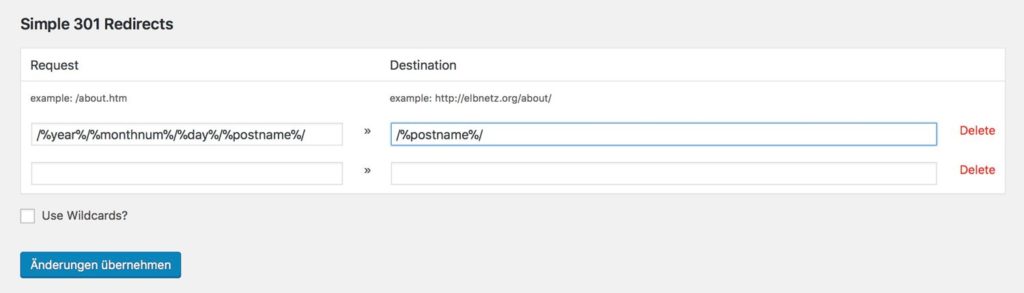
In dem obigen Beispiel zeigt das Feld „Request“ die WordPress-Konfiguration für die Permalinks-Einstellung „Tag und Name“, während das Feld „Destination“ für die WordPress-Konfiguration „Beitragsname“ steht. Nachdem Sie diese beiden Einträge in die Felder hinzugefügt haben, speichern Sie die Änderungen. Dies wird jetzt jedem Suchmaschinen-Traffic, der über die alten Links kommt, permanent zu der neuen Struktur umleiten.
Zusammenfassung
Wie Sie sehen konnten, ist es recht einfach, mit Hilfe des vorgestellten Plug-ins 301-Redirects auf Ihrer Website einzurichten. Dank der Wildcards und etwas Planung erspart man sich bei größeren Veränderungen alle Weiterleitungen einzeln anlegen zu müssen. Es gibt also keine Ausrede, nicht für eine benutzerfreundliche Website zu sorgen, die Ihnen auch im Suchergebnis von Google Vorteile bringt.

12 Kommentare. Wir freuen uns über Ihren Kommentar
Hallo, ich hätte eine Frage, ich kenn mich leider nicht ganz so gut mit den technischen Details aus 🙈 Ich habe einen DIY Blog auf dem ich auch ein paar Beiträge zum Thema Bloggen veröffentlicht habe. Nun habe ich mich entschieden eine 2. Website zum Thema Pinterest Marketing und Virtual Assistent zu erstellen. Jetzt ist mein Problem, ich würde gerne, die Blogging bezogenen Beiträge auf der neuen Website posten.
Wird durch das 301-Redirect der Artikel komplett von der DIY Website rausgenommen und nur noch auf der Pinterest Website gezeigt oder wie funktioniert das?
Liebe Grüße
Anke
Moin Anke,
ja, mit einem 301-Redirect teilst Du den Suchmaschinen mit das die URL (der alte Beitrag auf dem alten Blog) permanent zur neuen URL (alter Beitrag auf neuem Blog) umgeleitet ist.
Ahoi!
Thorsten
Vielen Dank für die tolle Übersicht. Nur kann ich die Empfehlungen zur Umleitung von alter zu neuer Permalink-Struktur in meinem Falle nicht ohne weiteres anwenden.
Auf meiner Website music-on-net.de (2015) habe ich aus Unwissenheit eine Permalink-Struktur gewählt, die leider etwas kryptisch ist:
music-on-net.de/Archive/%post_id%
Ich habe schon mit entsprechenden Plugins versucht, durch interne 301- Redirects, zu einer Permalinkstruktur zu finden, die am Ende so aussehen sollte:
music-on-net.de/beispielbeitrag
bzw.
music-on-net.de/%postname%
Dies ist mir leider nicht gelungen.
Im Netz (Yoast-Tool) fand ich nunmehr den Hinweis, dass ich bei meiner Permalinkstruktur zunächst auf
music-on-net.de/?p=123
umleiten müsse.
Dabei gehen die dortigen Ratschläge davon aus, dass ich Einträge in .htaccess vornehme. Das traue ich mir doch nicht zu.
Heißt das im übertragenen Sinn, dass ich bei Änderung der Permalink-Struktur via Plugin zwei 301-Redirects anlegen müsste?
1. Schritt:
music-on-net.de/Archive/%post_id% > music-on-net.de/?p=123
2. Schritt:
music-on-net.de/?p=123 > music-on-net.de/%postname%
Über Eure Hilfestellung würde ich mich sehr freuen. Vielen Dank vorab!
Beste Grüße
Gerald
Moin Gerald,
schön, dass wir Dir helfen konnten. Zu Deinem aktuellen Problem: Nein, Du brauchst nicht zu dem Zwischenschritt ‚music-on-net.de/?p=123‘ umleiten, das machst Du ja nur ganz kurz und stellst umgehend auf die finale Permalink-Struktur um. Zur Sicherheit testest Du nach der Umstellung jeweils, ob der alte Link zum neuen Link umleitet. Dann hast Du Gewissheit.
Ahoi!
Thorsten
Lieber Thorsten,
vielen Dank. Im Laufe der Woche unternehme ich einen neuen Anlauf und berichte!
Beste Grüße Gerald
Danke für die gute Übersicht. Leider konnte ich mein Problem damkit nicht lösen. habe mir schon die Finger wund gegoogelt ;-)
Ich habe in WordPress eine Struktur wie diese
/verzeichnis/seite-x/
/verzeichnis/seite-y/
/verzeichnis/seite-z/
alles Drei sollen zeigen auf
/verzeichnis-neu/
wenn ich Euren Tipp anwende
/verzeichnis/* auf /verzeichnis-neu/
hängt er mir die Unterverzeichnisse immer hinten an, also so:
/verzeichnis-neu/seite-x/
/verzeichnis-neu/seite-y/
/verzeichnis-neu/seite-z/
Aber die Seiten x, y und z gibt es nach dem Relaunch nicht mehr.
Habt Ihr noch eine Idee? Bin für jeden Tipp dankbar :-)
Gruß
Martin
Moin Martin,
legen Sie einzelne Umleitungen für die drei Seiten Seiten an.
Von /verzeichnis/seite-y/ nach /verzeichnis-neu/seite-y/
Ahoi!
Thorsten
Hallo Elbnetz,
habt Ihr Erfahrung damit, wenn man die Struktur ändert, ob Redirects auch auf Sprungmarken funktionieren, wenn man Content zusammenlegt?!
Als Beispiel:
http://www.tolledomain.de/thema1/tollerbeitrag
zu
http://www.tolledomain.de/themenwelt/besterbeitrag/#hier-steht-es
Freue mich über eure Meinung dazu.
Beste Grüße aus Köln
Boris
Moin Boris,
wir haben keine Erfahrung mit der Zusammenlegung von Inhalten, da wir aus SEO-Sicht davon abraten. Schaut man sich im Netz um, ließt man, dass die Redirects wohl grundsätzlich funktionieren, sie aber keinen positiven Effekt auf das Ranking haben.
Ich hoffe, das hilft.
Ahoi!
Thorsten
Danke für den Artikel.
Irgendwie klappt das bei mir nicht. Habe versucht, die Permalink-Struktur umzustellen und dann die Blogartikel mittels der Platzhalter zu redirecten, aber es wird nicht redirected, ich bekomme nur 404s. Habe es mit verschiedenen Plugins probiert: Simple 301 Redirects, Simple 301 Redirects und Redirection.
Irgendeine Idee, woran es liegen könnte?
Moin Birgit,
könnte es sein, dass Permalinks grundsätzlich bei Dir nicht funktionieren? es könnte zum Beispiel sein, dass das mod_rewrite-Modul auf Deinem Server fehlt. Weiter Informationen dazu findest Du hier: https://de.wordpress.org/about/requirements/.
Ahoi!
Thorsten
Danke für den Beitrag. Wir nutzen meistens das Plugin „Redirects“, welches zusätzlich noch über weitere Funktionen und ein Logfile verfügt, welches 404 Fehler enthält. So kann man gleich die passenden Umleitungen erzeugen.
Ist auch einen Blick wert.
Beste Grüße
Tobias